情報番号:015389 【更新日:2015.02.10】
ファイルを違うフォルダーにコピーする方法<Windows 8.1>
対応機器・対象OSとカテゴリ
| 対応機種 |
|
| 対象OS |
Windows 8.1 |
| カテゴリ |
Windowsの操作/設定、Windowsの便利な使いかた |
回答・対処方法
はじめに
ファイルを違うフォルダーにコピーする方法について説明します。
ここでは、リボンを使用してコピー先のフォルダーを開かずに、ファイルを違うフォルダーにコピーする操作を説明します。
※ファイルを違うフォルダーに移動する方法は、[015390:ファイルを違うフォルダーに移動する方法<Windows 8.1>]を参照してください。
タッチ操作について | ※本操作は、マウスまたはタッチパッドを使っての操作手順となります。タッチパネル搭載モデルでタッチ操作を行ないたい場合は、[013755:タッチパネルの使いかた]を参考にし、クリックを”タップ”、ダブルクリックを”ダブルタップ”、右クリックを”長押し(ロングタップ)”に読み替えて操作してください。 |
操作手順
- スタート画面で、[デスクトップ]タイルをクリックします。
 (図1)
(図1)
- デスクトップ画面が表示されます。タスクバーの[エクスプローラー]アイコンをクリックします。
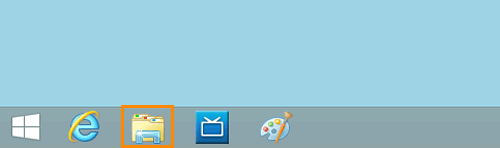 (図2)
(図2)
- 「エクスプローラー」が起動します。コピーしたいファイル(コピー元のファイル)が保存されているフォルダーを開きます。
- コピーしたいファイルをクリックして選択します。
※同じフォルダー内で複数のファイルをコピーしたい場合は、キーボードの[SHIFT]キーや[CTRL]キーを押しながらクリックすることで複数のファイルを選択することができます。
 (図3)
(図3)
- 「ホーム」タブをクリックします。
 (図4)
(図4)
- 「ホーム」リボンが表示されます。[コピー先]をクリックし、表示される項目からコピー先をクリックします。
※[場所の選択]以外をクリックした場合は、ファイルをコピーする操作はここで終了です。
※ここでは例として、[場所の選択]をクリックします。
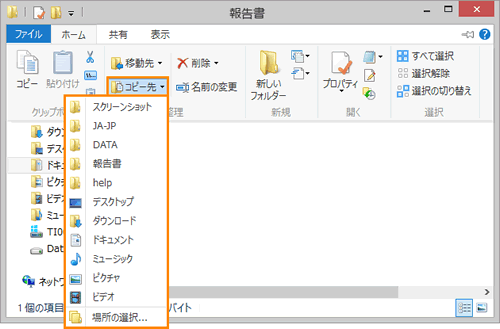 (図5)
(図5)
- 「項目のコピー」画面が表示されます。ファイルのコピー先の場所をクリックして選択し、[コピー(C)]ボタンをクリックします。
 (図6)
(図6)
ファイルを違うフォルダーにコピーする操作は以上です。
コピー先のフォルダーを開き、ファイルがコピーされていることを確認してください。
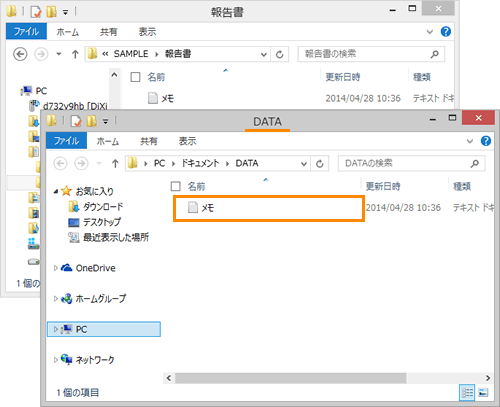 (図7)
(図7)
関連情報
以上
 (図1)
(図1)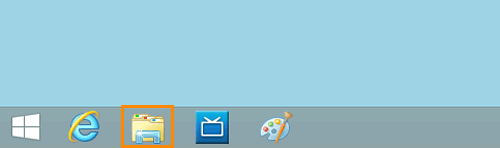 (図2)
(図2) (図3)
(図3) (図4)
(図4)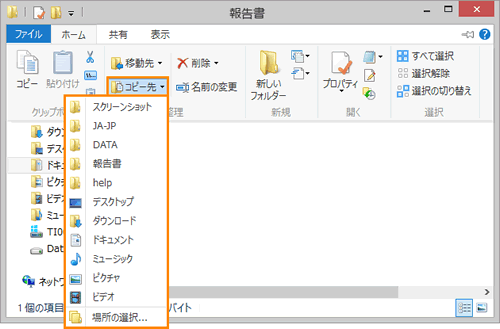 (図5)
(図5) (図6)
(図6)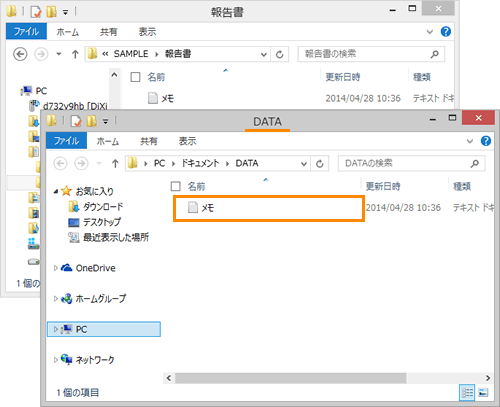 (図7)
(図7)